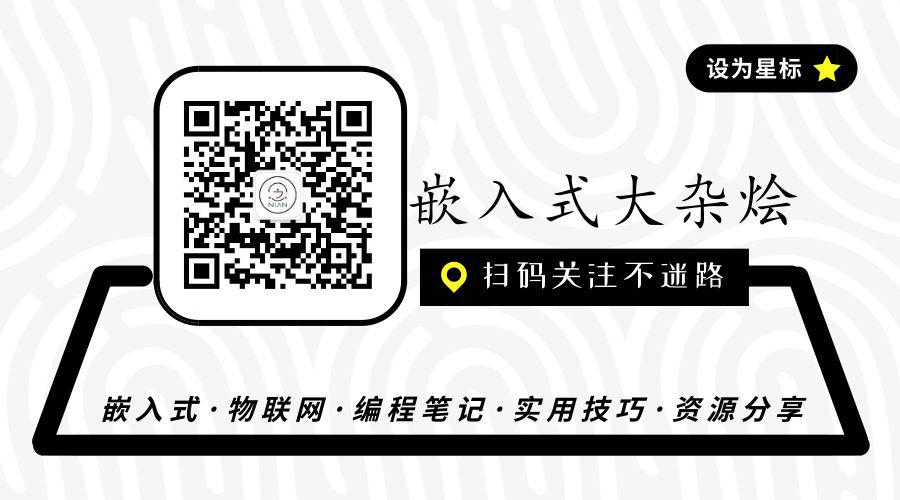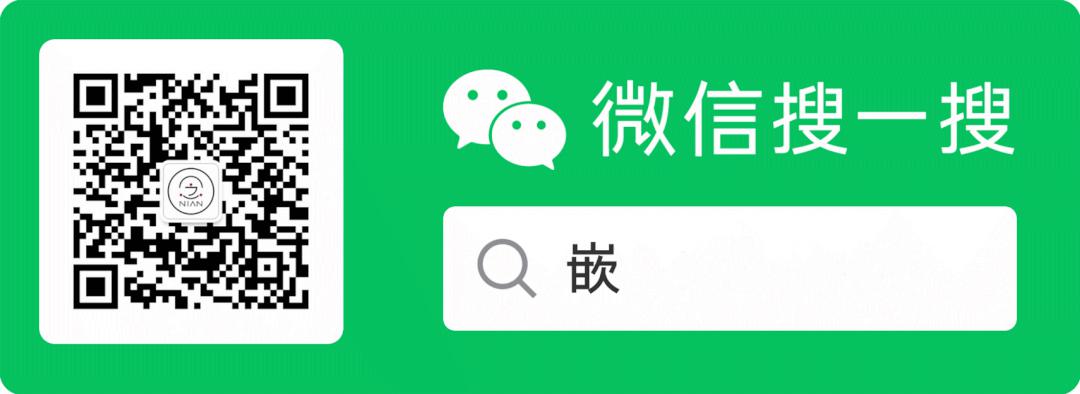
之前小熊派鸿蒙开发板还没开售的时候,小熊派官方给我送了一套,这是小熊派第三次给我送开发板了,开发板还是一如既往的精致:


因为时间安排不过来,所以一直没有拿出来玩。正好处于年底,又到新的一年立flag的时候,咱们就立个明年学习鸿蒙OS的flag,等到过完春节回来的时候再着手系统性地进行学习。现在先拿出来擦擦灰来简单体验体验:
首先肯定先找到配套资料,看看资料里都有什么东西,再跑个demo熟悉熟悉一下流程。
认识小熊派-鸿蒙·季(BearPi-HM Nano)开发板

小熊派-鸿蒙·季(BearPi-HM Nano)是一款由小熊派专为HarmonyOS系统打造的鸿蒙开发板。
采用IoTCluB的E53接口标准,可接入所有的E53案例扩展板。 主控为WiFi SOC Hi3861,160MHz主频,SRAM 352KB、ROM 288KB、2M Flash。 板载NFC Forum Type 2 Tag芯片及天线,可实现鸿蒙“碰一碰”功能。 一根TypeC USB线,即可实现供电、下载、调试等多种功能。
获取源码、教程
小熊派BearPi-HM Nano开发板基于HarmonyOS的源码链接:
https://gitee.com/bearpi/bearpi-hm_nano
安装开发环境、编译源码
按照上面的链接可以找到一个 BearPi-HM Nano 十分钟上手教程的教程,即可使用小熊派官方提供VMare镜像快速体验,这个应该是最近不就刚更新的这个,我记得刚开始发布的时候的教程的开发环境的搭建要装的东西是比较多的,所以我就先搁着了。
前几天看到更新了这个VMare镜像快速体验教程,可以很方便地让我们开始进行学习,免去了安装开发环境的门槛(搭建Linux下开发环境也是一种技能,哪怕是跟着教程走,可能也会碰到很多问题)。
我们拿着官方提供的Vmare镜像使用Vmare软件打开就能得到:
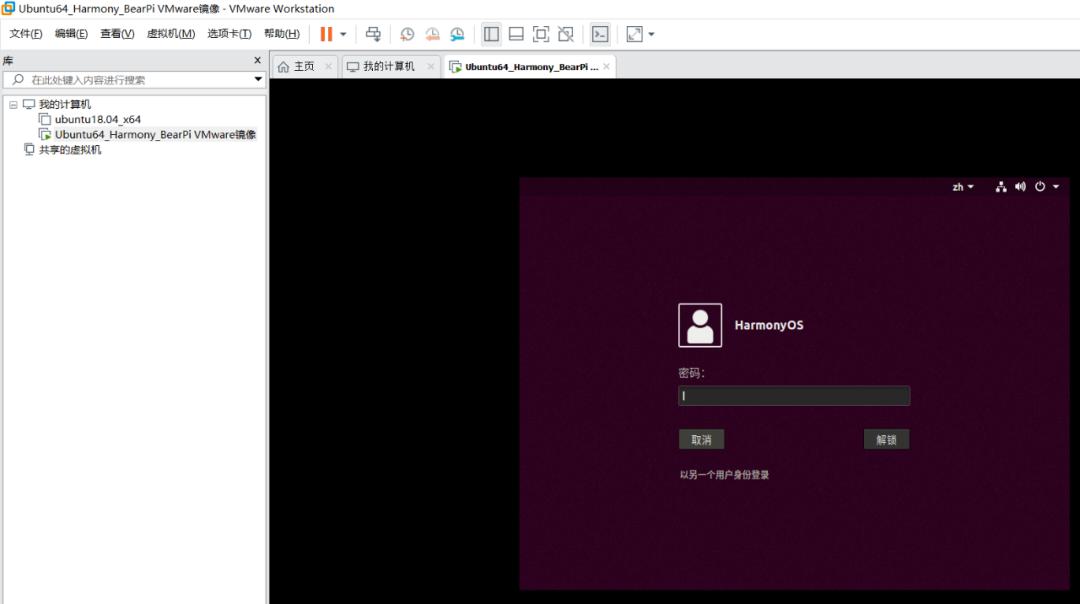
我们可以使用MobaXterm工具登录我们的Ubuntu,这个工具在我们之前的笔记中也有用到,这是个一款很强大的远程终端软件:
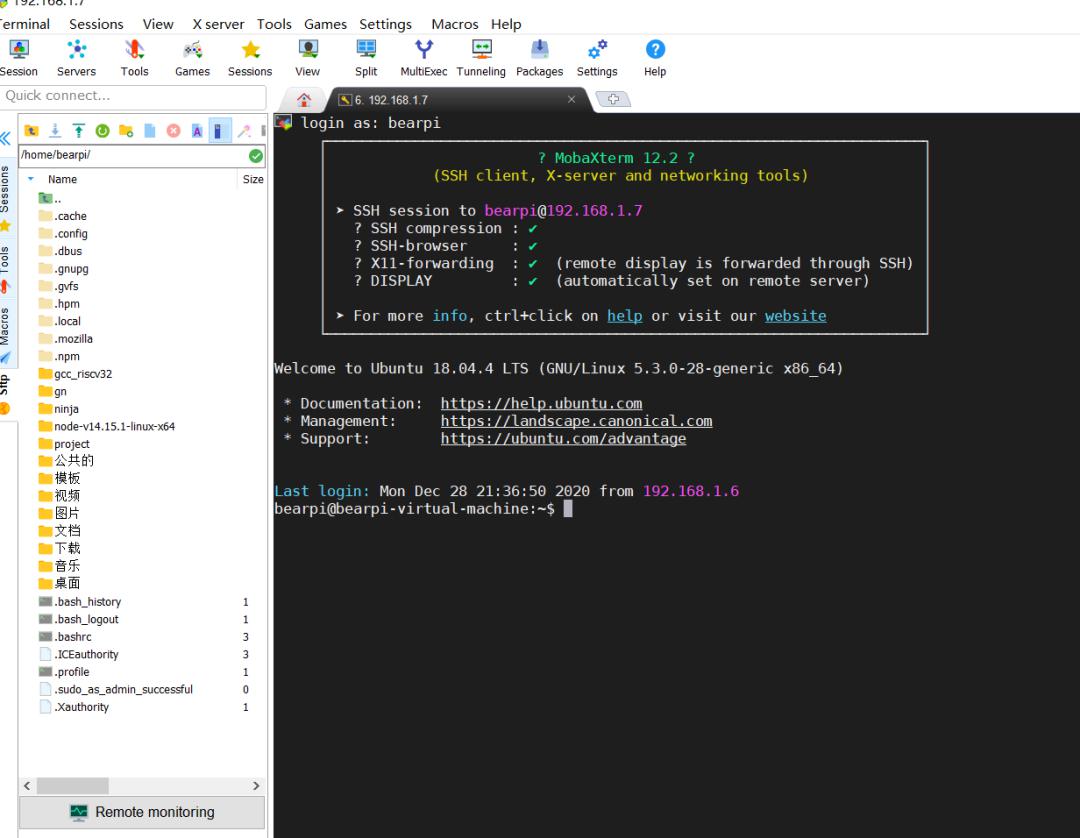
如果使用MobaXterm工具登录不了Ubuntu,可能需要修改我们的虚拟机网络适配器。
这里有三种网络模式供我们选择:
(1)桥接模式(Bridged):
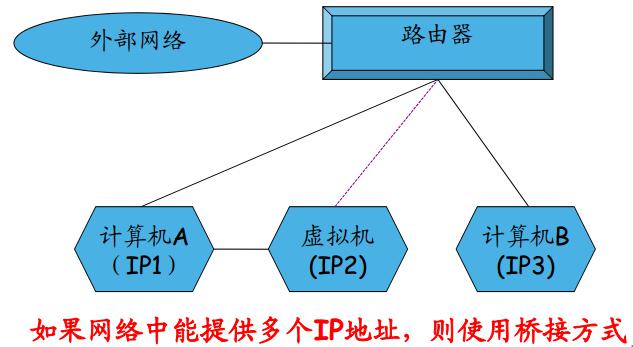
(2)网络地址转换模式(NAT)

(3)主机模式( host-only)
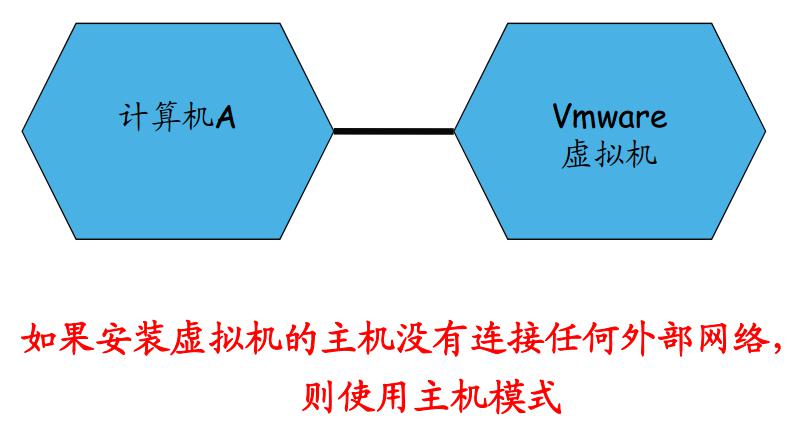
这里我设置网络连接为桥接模式:
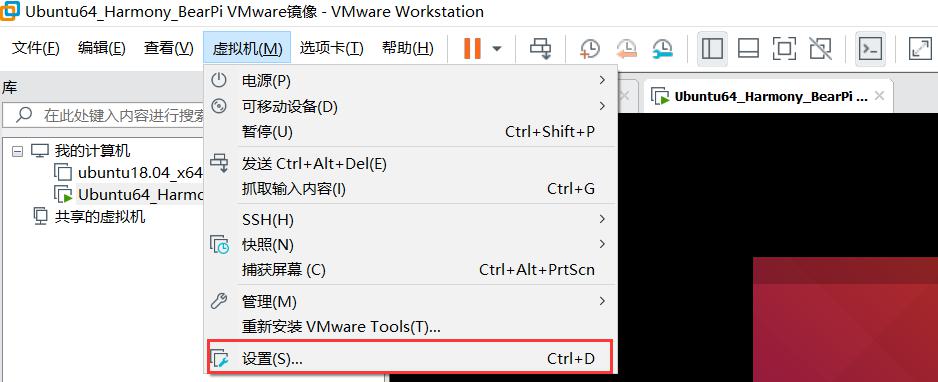
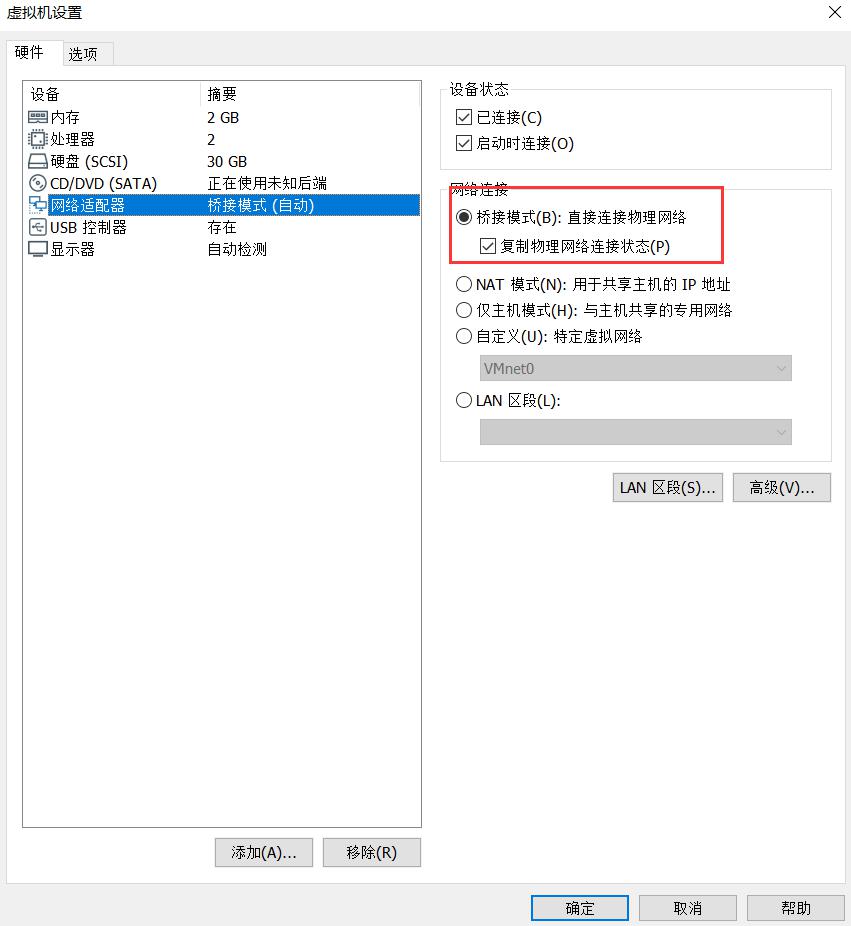
接下来设置桥接模式桥接到无线网卡:
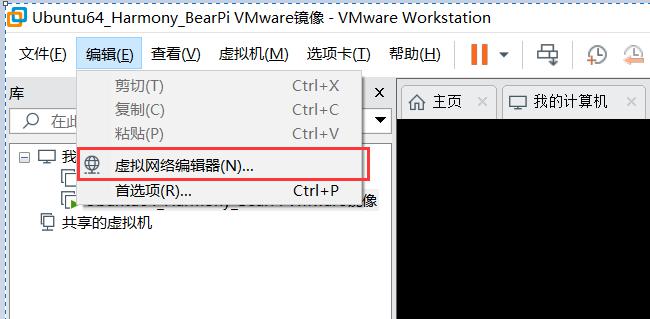
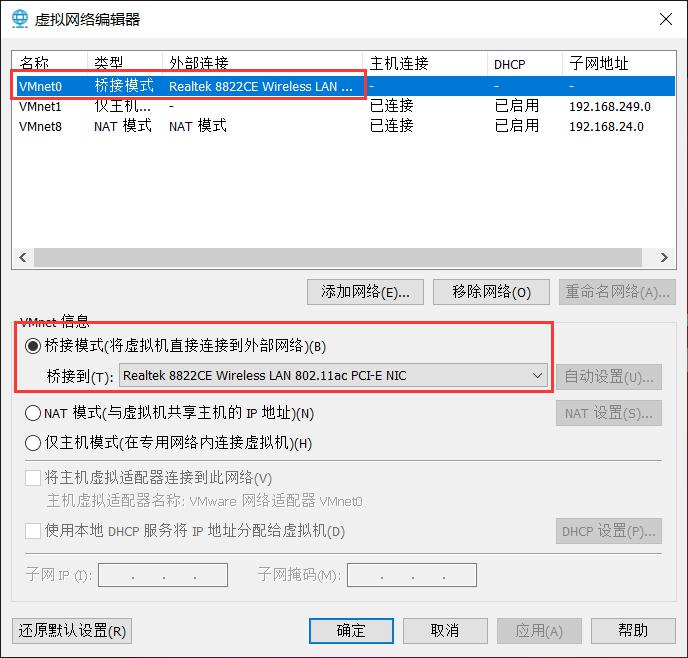
Windows 、ubuntu各分得一个IP, 并且两个 IP 处于同一网段,比如我这里的:
windows IP为:192.168.1.6 ubuntu IP为:192.168.1.7
根据教程,我们安装一个RaiDrive软件把ubuntu文件远程映射到Windows上,这样我们就可以很方便地实现在windows下阅读、编写代码,在Ubuntu下编译代码。
映射出来的源码目录:
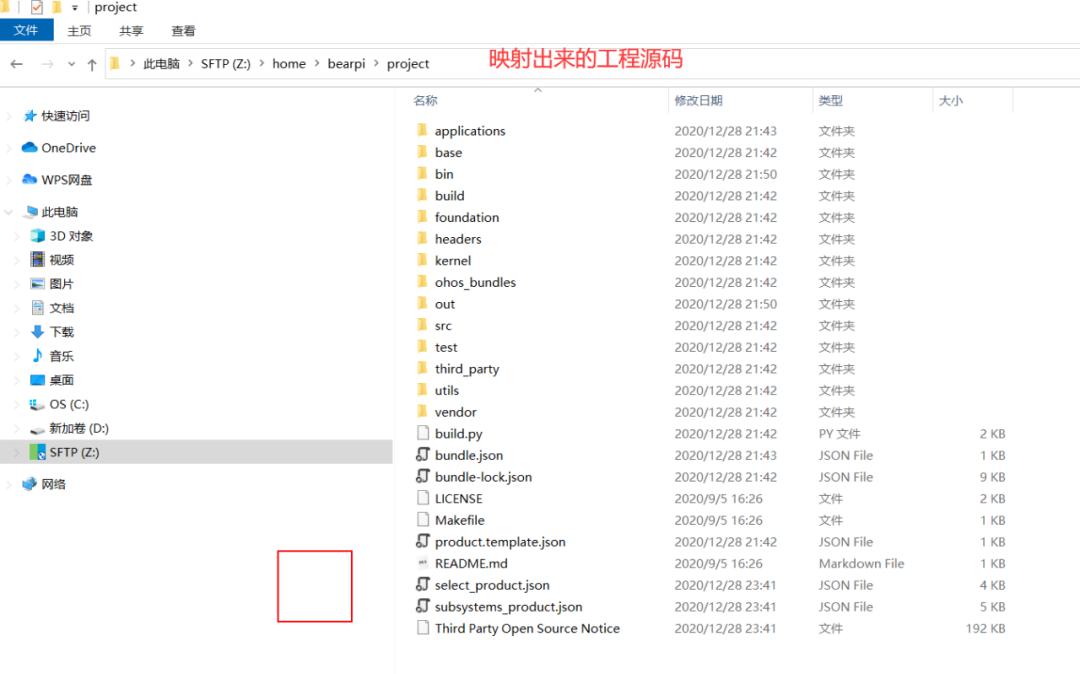
编译代码:
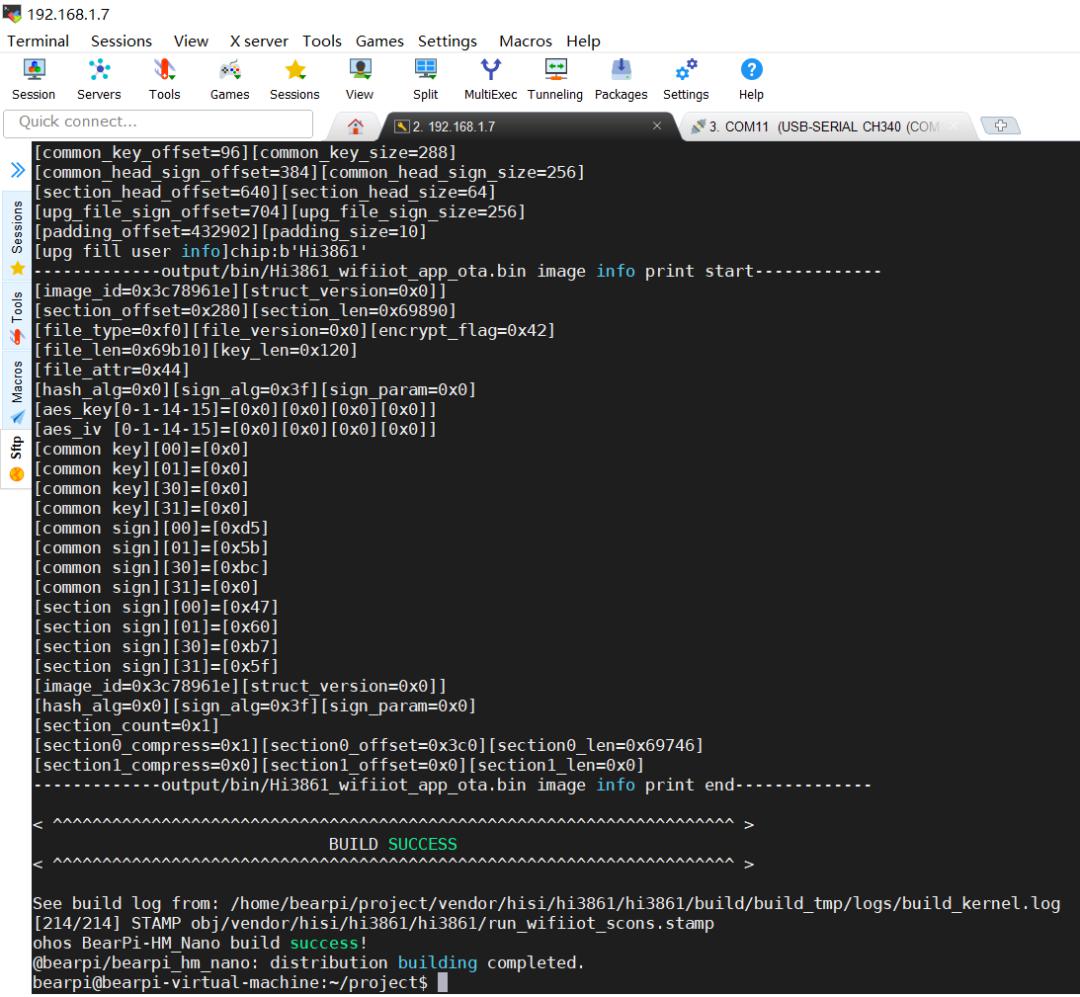
下载程序需要安装Hiburn工具,使用Hiburn工具进行下载:
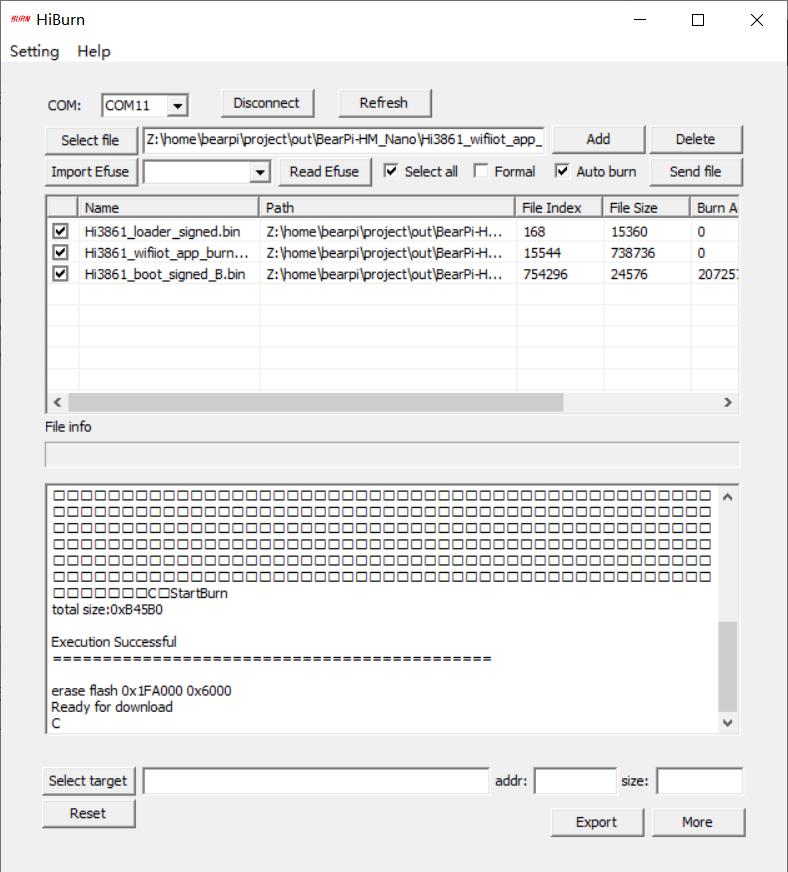
源码、例程
下面是整个工程的目录:
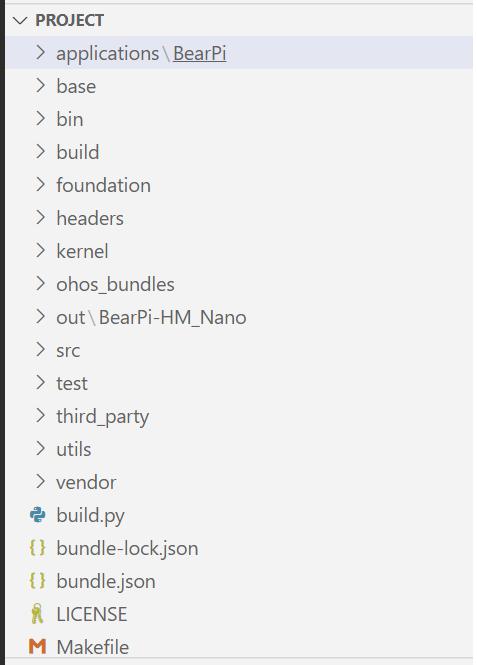
各个目录存放的东西如:
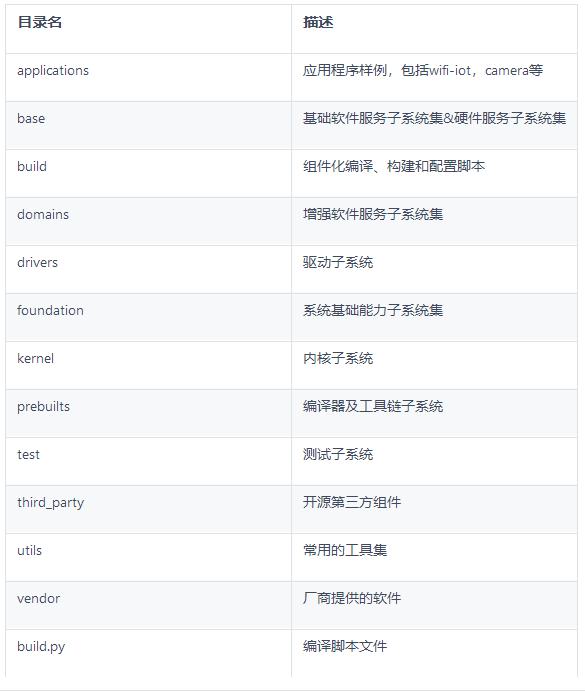
其中需要特别关注的就是applications这个目录了,开发板相关的demo都放在这下面:

这些例程分为内核例程、基础例程、传感器例程、物联网例程,每个例程都附有很详细说明:
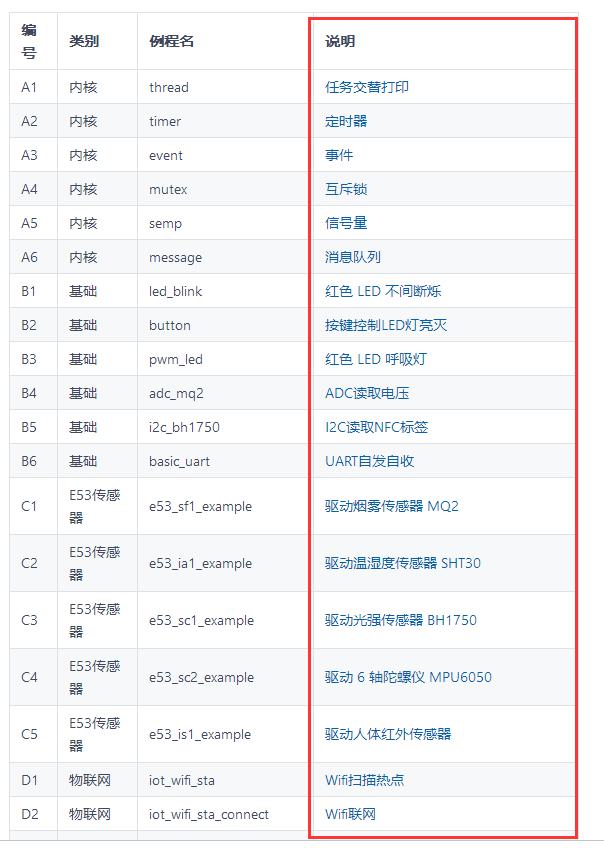
这些例程由applications/BearPi-HM_Nano/sample/目录下的BUILD.gn进行统一管理,这是个构建相关的文件,我们可以很方便地选中编译某个例程,比如编译led的demo:

上面就是我们对 BearPi-HM Nano开发板进行一个简单地开发环境搭建及对一些例程结构的基本了解,知道了怎么编译、怎么下载程序、知道例程地大致结构,就可以开始我们地学习了。这里只是一个开始,等到之后我们再进行更详细地学习分享。
最后
以上就是本次的分享,如果觉得文章不错,转发、在看,也是我们继续更新的动力。
猜你喜欢:
1024G 嵌入式资源大放送!包括但不限于C/C++、单片机、Linux等。在公众号聊天界面回复1024,即可免费获取!